Win7显卡切换设置在哪?Win7系统集成/独立显卡切换的方法!
时间:2017-04-06 来源:互联网 浏览量:
在Win7系统的笔记本中,该如何在独立显卡与集成显卡之间切换呢?双显卡的笔记本的好处在于,提高游戏性能我们可以切换到独立显卡,平时开开网页看看电影减少笔记本损耗可以使用集成显卡。在下面小编给大家介绍下双显卡切换的操作方法。
步骤:以AMD显卡为例
1、在桌面上单击右键,选择“ATI PowerXpress(TM)”;
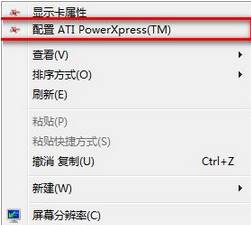
2、在下面我们可以通过点击【高性能GPU】和【省电GPU】来切换;
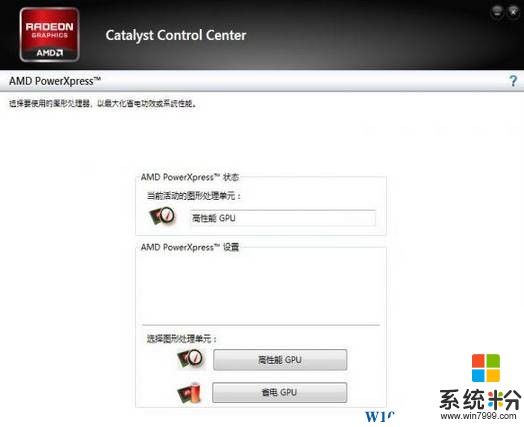
3、点击后会弹出“是否要更改图形处理器”的切换提示,点击【更改】即可;
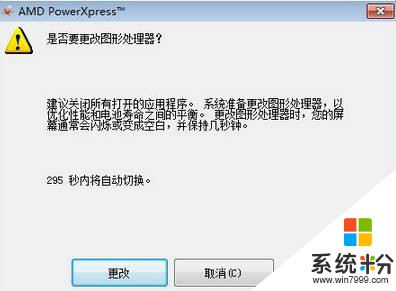
4、更改后,我们就可以看到“当前活动的图形处理单元”下变成了另外一个模式了!
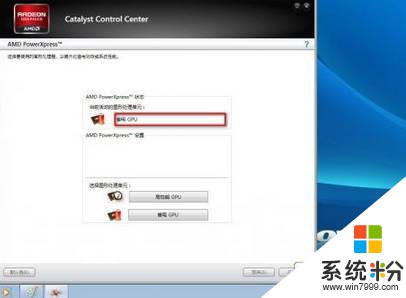
步骤:以AMD显卡为例
1、在桌面上单击右键,选择“ATI PowerXpress(TM)”;
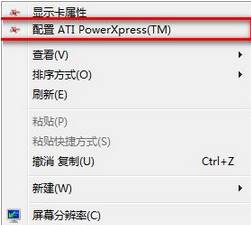
2、在下面我们可以通过点击【高性能GPU】和【省电GPU】来切换;
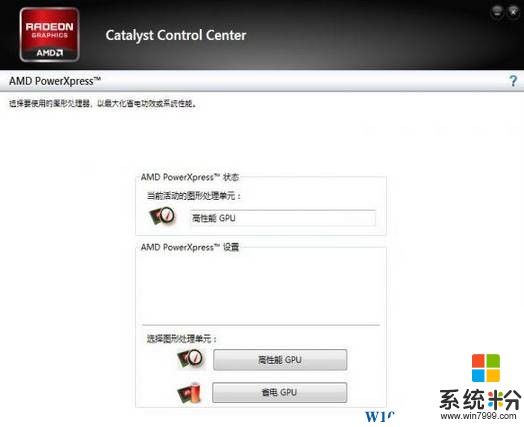
3、点击后会弹出“是否要更改图形处理器”的切换提示,点击【更改】即可;
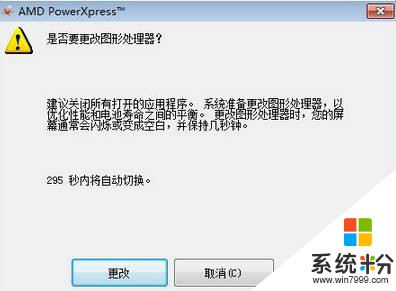
4、更改后,我们就可以看到“当前活动的图形处理单元”下变成了另外一个模式了!
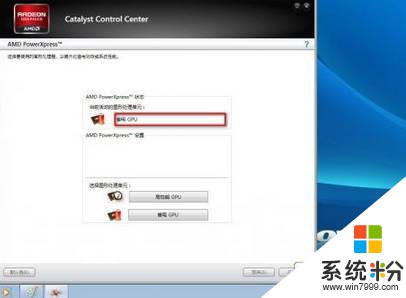
我要分享:
Win7系统教程推荐
- 1 win7原版密钥 win7正版永久激活密钥激活步骤
- 2 win7屏幕密码 Win7设置开机锁屏密码的方法
- 3 win7 文件共享设置 Win7如何局域网共享文件
- 4鼠标左键变右键右键无法使用window7怎么办 鼠标左键变右键解决方法
- 5win7电脑前置耳机没声音怎么设置 win7前面板耳机没声音处理方法
- 6win7如何建立共享文件 Win7如何共享文件到其他设备
- 7win7屏幕录制快捷键 Win7自带的屏幕录制功能怎么使用
- 8w7系统搜索不到蓝牙设备 电脑蓝牙搜索不到其他设备
- 9电脑桌面上没有我的电脑图标怎么办 win7桌面图标不见了怎么恢复
- 10win7怎么调出wifi连接 Win7连接WiFi失败怎么办
最新Win7教程
- 1 win7系统电脑开机黑屏 Windows7开机黑屏怎么办
- 2 win7系统无线网卡搜索不到无线网络 Win7电脑无线信号消失怎么办
- 3 win7原版密钥 win7正版永久激活密钥激活步骤
- 4win7屏幕密码 Win7设置开机锁屏密码的方法
- 5win7怎么硬盘分区 win7系统下如何对硬盘进行分区划分
- 6win7 文件共享设置 Win7如何局域网共享文件
- 7鼠标左键变右键右键无法使用window7怎么办 鼠标左键变右键解决方法
- 8windows7加密绿色 Windows7如何取消加密文件的绿色图标显示
- 9windows7操作特点 Windows 7的特点有哪些
- 10win7桌面东西都没有了 桌面文件丢失了怎么办
